نحوه استفاده از Nearby Share برای انتقال فایل بین اندروید و ویندوز
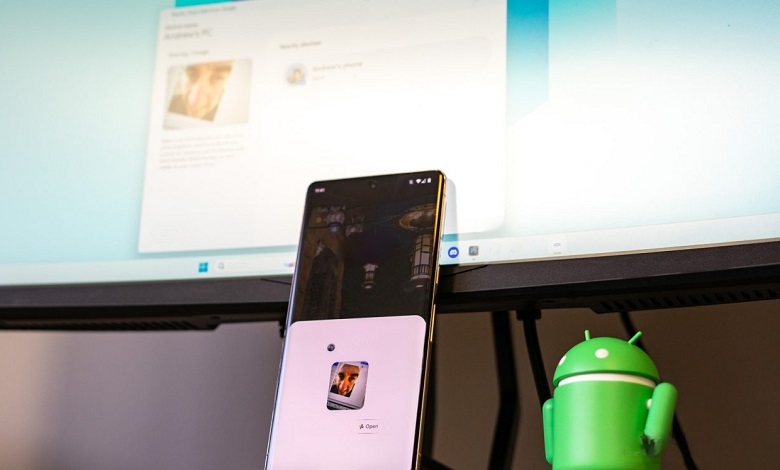
قابلیت Nearby Share چیست؟
قابلیت Nearby Share یک قابلیت بیسیم است که توسط گوگل برای انتقال فایل طراحی شده و در اندروید و رایانههای شخصی ویندوز قابل استفاده است. این امکان میتواند با استفاده از بلوتوث، Wi-Fi یا NFC، محتوایی را بین دستگاههای مختلف منتقل کند. در ادامه نحوه استفاده از Nearby Share برای انتقال فایل بین اندروید و ویندوز را بررسی میکنیم.
اگر شما کاربر محصولات اپل باشید، قطعا با قابلیت ایردراپ (AirDrop) اپل آشنا هستید، که به شما امکان می دهد به صورت بی سیم، عکس، ویدئو، مکان، وب سایت و غیره را به دیگر آیفون ها، مک ها و iPad هایی که در نزدیکی شما هستند، ارسال کنید. از این رو میتوان گفت که Nearby Share گوگل به نحوی جایگزین ویژگی ایردراپ برای دستگاههای اندروید تلقی می شود. لازم به ذکر است که Nearby Share فقط در دستگاههای Android، Chromebook و رایانههای شخصی ویندوز قابل استفاده است و با iPhone، iPad یا Mac سازگار نیست.
نحوه استفاده از Nearby Share برای انتقال فایل بین اندروید و ویندوز
اگر با Nearby Share در اندروید آشنایی دارید، استفاده از ابزار جدید ویندوز برای شما ساده خواهد بود. برای استفاده از Nearby Share، کافی است دستگاه مورد نظر را در محدودهی نزدیکی خود پیدا کرده و مطمئن شوید که بلوتوث و خدمات مکان در آن فعال هستند. پس از اینکه قفل صفحه دستگاه باز شد، یک اعلان دریافت کننده روی صفحه ظاهر میشود که از فرستنده میخواهد قابل مشاهده باشد. پس از انتخاب دستگاه دریافت کننده، فرستنده میتواند محتوای مورد نظر را برای ارسال انتخاب کند و سپس دستگاه را خاموش کند.
همچنین Nearby Share دارای تعدادی گزینه حفظ حریم خصوصی است. با استفاده از این گزینهها میتوانید تعیین کنید که کدام دستگاهها مجاز به دسترسی به دستگاه شما برای دریافت محتوا هستند.
نحوه نصب Nearby Share برای ویندوز
برای دانلود برنامه Nearby Share، ابتدا به آدرس android.com رفته و همانند تصویر زیر روی گزینه Get started کلیک کنید.
توجه داشته باشید که این ویژگی در کشور ما تحریم است، و برای مشاهده این گزینه حتما باید قبل از ورود به سایت تحریم شکن خود را فعال کنید.
پس از دانلود و نصب برنامه، داخل برنامه وارد حساب Google خود شوید. در صفحه تنظیمات، یک نام قابل تشخیص برای رایانه خود انتخاب کنید. در بخش دریافت ، انتخاب کنید چه کسی می تواند با شما اشتراک گذاری کند. شما میتوانید انتخاب کنید که از همه افراد، مخاطبین شناخته شده، فقط دستگاههایتان یا از هیچکس دیگر دریافت کنید.
با این کار فرآیند راه اندازی به پایان می رسد، به این معنی که از اینجا به بعد، دستگاه شما اکنون برای هر دستگاه دیگری که مشخص کرده اید قابل مشاهده است. مطمئن شوید که Google Contacts شما به روز است تا بتوانید از افراد موجود در آن لیست دریافت کنید. از طرف دیگر، اگر از دسکتاپ استفاده می کنید، می توانید به سادگی دریافت را محدود به دستگاه های خود نگه دارید.
در حالی که در اندروید هستید، باید فایلها را از طریق منوی اشتراکگذاری به اشتراک بگذارید و روی «Nearby» کلیک کنید.
نسخه ویندوز به شما این امکان را می دهد که به سادگی فایل ها را در هر نقطه از پنجره بکشید و رها کنید، یا همچنین می توانید برای انتخاب سریع روی Select files یا Select folders کلیک کنید. همچنین میتوانید اساساً در هر نقطه از رایانه خود روی فایلها کلیک راست کرده و Send with Nearby Share را انتخاب کنید.
بیشتر بخوانید:



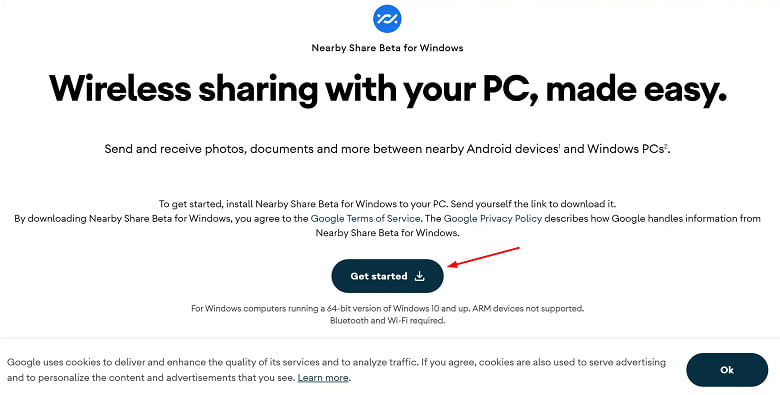
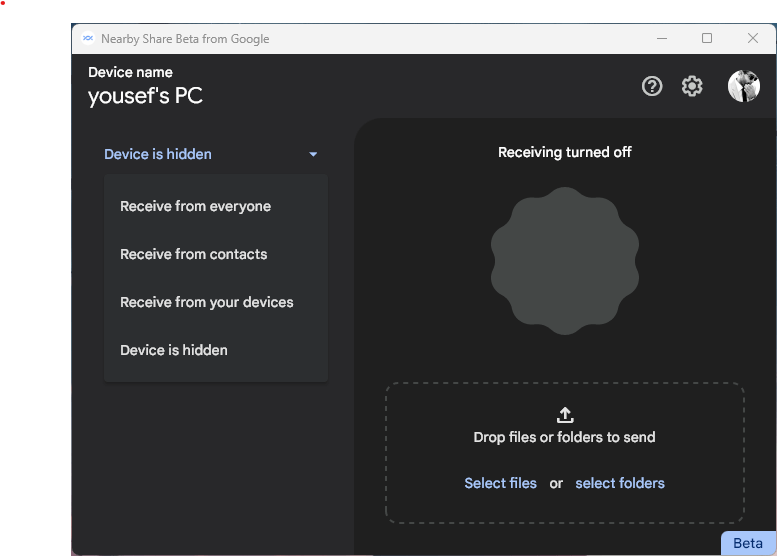
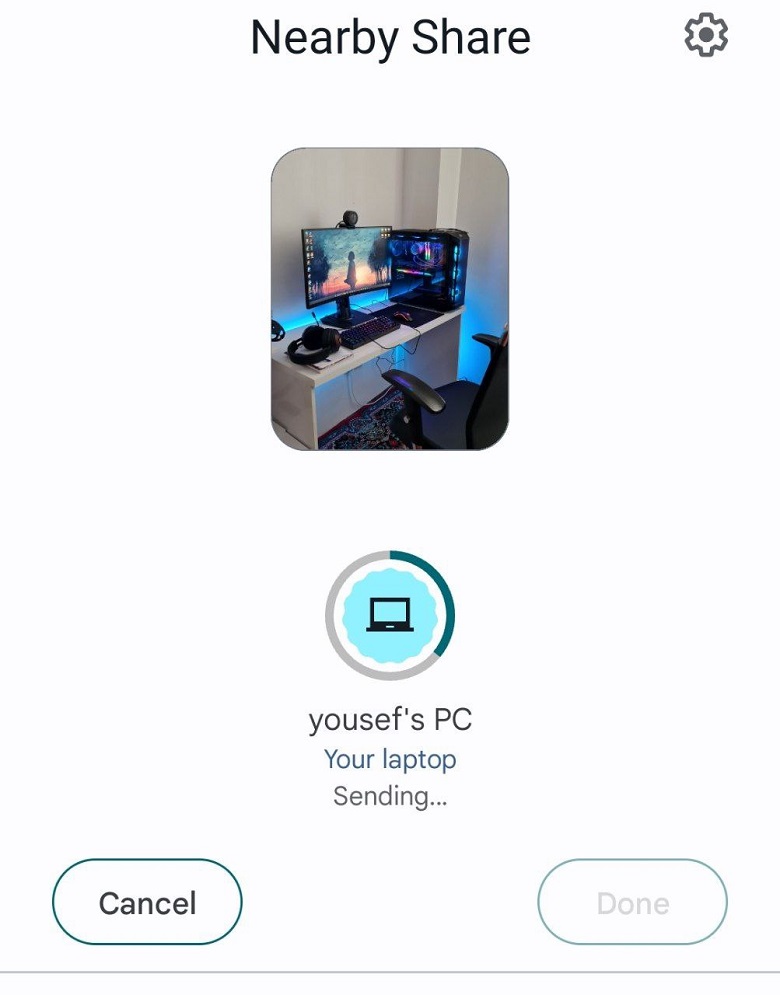
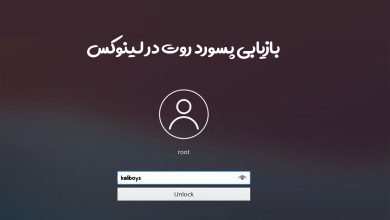
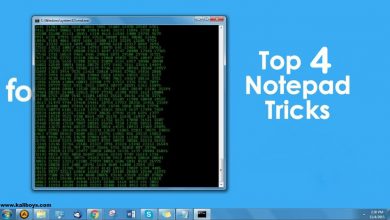
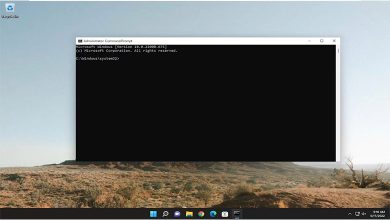

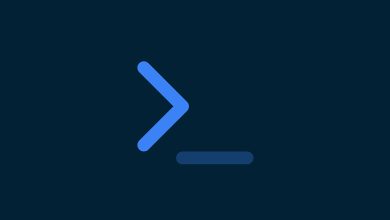
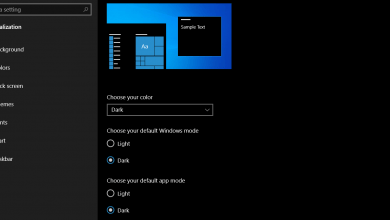
عالیه مهندس ، ایول
دیگه وقت خداحافظی کردن با shareit و امثالهمه خخخخ
فوق العاده ست این
دقیقا :/